- in ventanas by Administración
Cómo cambiar el color de la carpeta en Windows 10

Si está aburrido del icono de carpeta de color amarillo en su escritorio, no está solo. Al cerebro le encantan las imágenes para mantenerse alerta y cambiar de color. La forma de los íconos de las carpetas puede hacer mucho bien a su productividad. Aquí, analizaremos formas de cambiar el color de las carpetas en Windows 10. Después de leer este artículo, también sabrá cómo codificar archivos con colores en Windows 10, así como los íconos de carpetas de colores en Windows 10.

Cómo cambiar el color de la carpeta en Windows 10
Aquí, hemos mostrado en detalle las formas de cambiar el color de la carpeta en una PC con Windows 10.
Método 1: a través de la ventana Propiedades
¿No te gusta el aspecto de tu escritorio y prefieres un icono de carpeta de diferente color? Si tu respuesta es si, no siempre necesitas un colorizador de carpetas para Windows 10. Siga los pasos a continuación para cambiar el color de la carpeta en Windows 10:
1. Navegue hasta el carpeta desea cambiar el icono, haga clic derecho sobre él y seleccione Propiedades.
![]()
2. Hacer clic en Personalizar Y luego seleccione Cambiar el ícono…
![]()
3. Hacer clic en Vistazo… para elegir el archivo de icono descargado del Sitio web de ICONOS8.
![]()
4. Seleccione archivo de icono y haga clic en Abierto.
![]()
5. Hacer clic en OK y luego Aplicá.
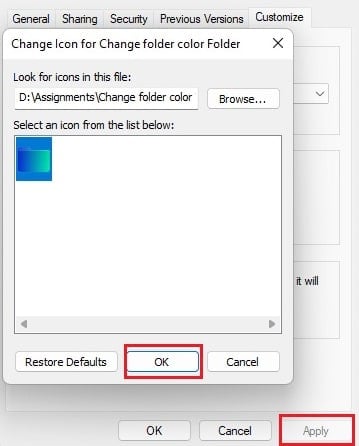
6. Hacer clic en OK para guardar los cambios realizados.
Lea también Reparar Windows no puede encontrar uno de los archivos en este tema
Método 2: a través de herramientas de terceros
A continuación se muestran las herramientas para colorear carpetas para Windows 10.
1. Colorizador de carpetas
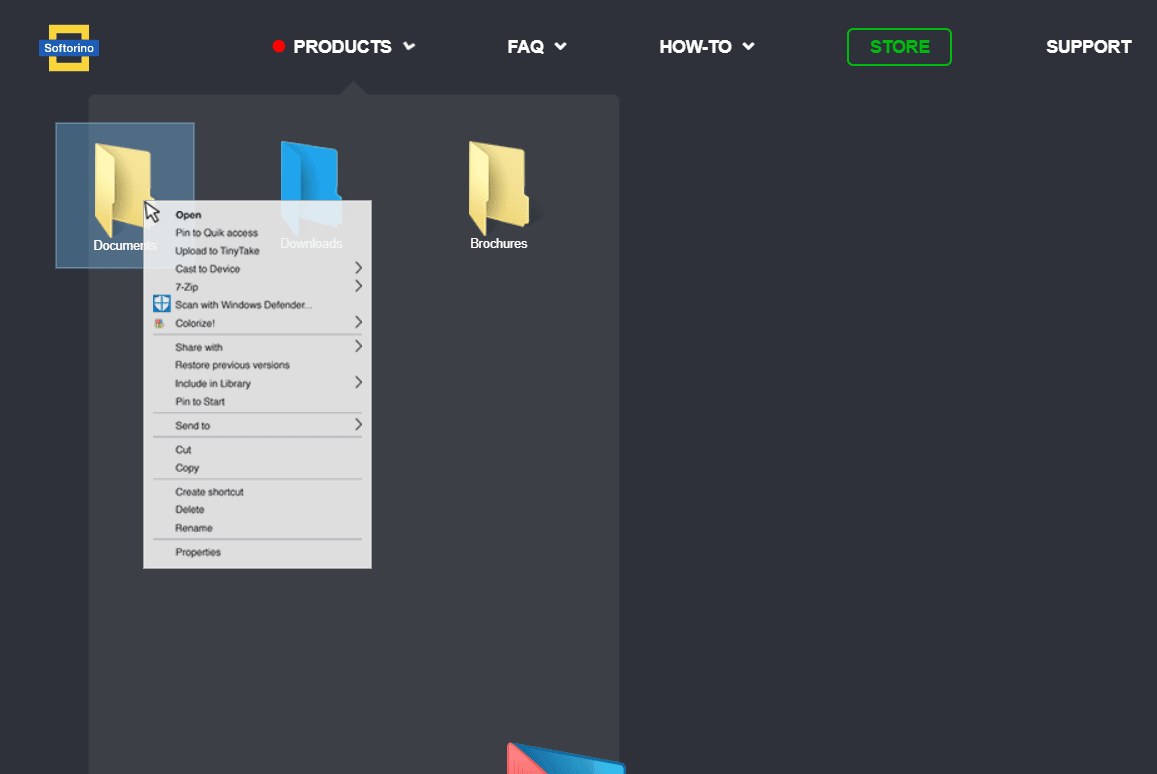
Si el método anterior para cambiar el color de la carpeta en Windows 10 no le atrajo del todo y desea una salida fácil, entonces el Colorizador de carpetas 2 de Softorino te haría la vida más fácil.
- Personalización de carpetas con Colores diferentes.
- Fácil restauración al color original de la carpeta.
- Pone a disposición una opción para colorear carpetas en el Explorador de Windows.
- Puede ser Fácil de instalar y desinstalar.
2. Marcador de carpeta
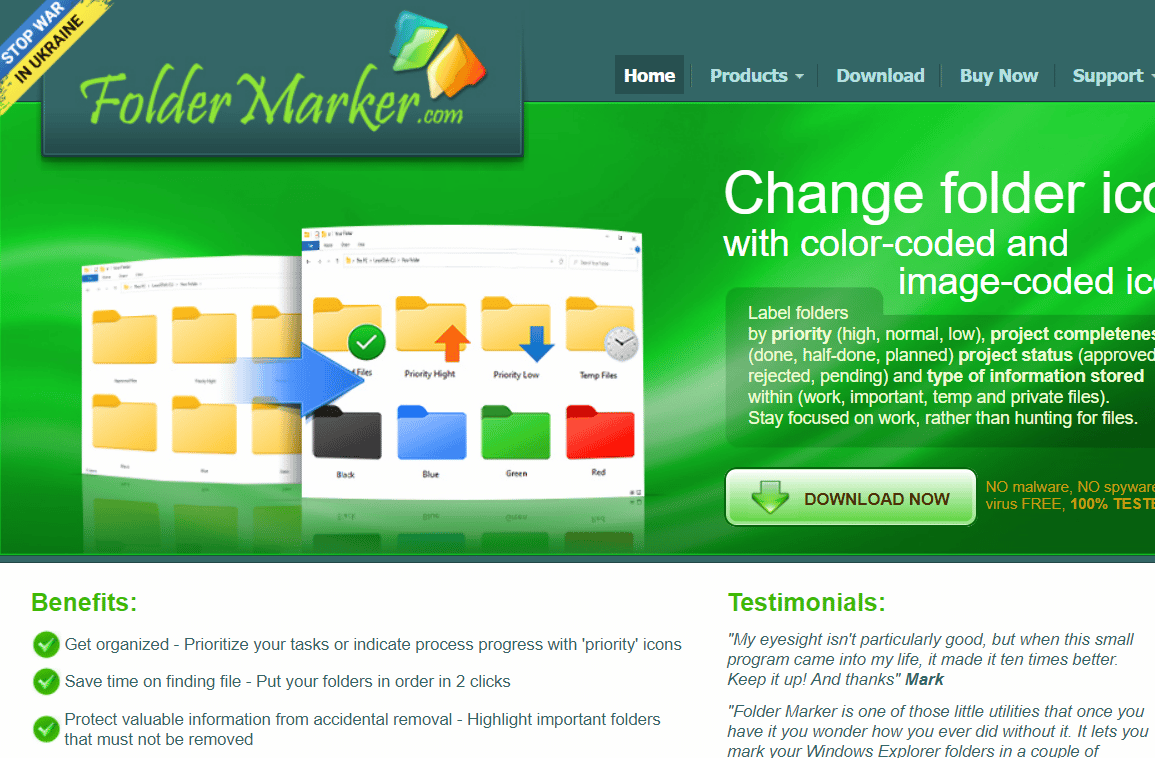
Si te molesta el color amarillo de las carpetas de tu escritorio, Carpeta Marker le ofrece un colorizador de carpetas para Windows 10. Con la ayuda de Folder Marker, puede cambiar los colores de las carpetas en su escritorio con solo hacer clic con el mouse. Folder Marker está disponible en versión gratuita y profesional.
- Cambiar el color de la carpeta con un click.
- Carpetas de etiquetas por orden de prioridad.
- puede contener submenús de categorías.
- Funciona para varias carpetas simultáneamente.
- soportes Iconos de 32 bits.
- Ofrece la opción de Ficha Iconos de usuario.
3. Folcolor
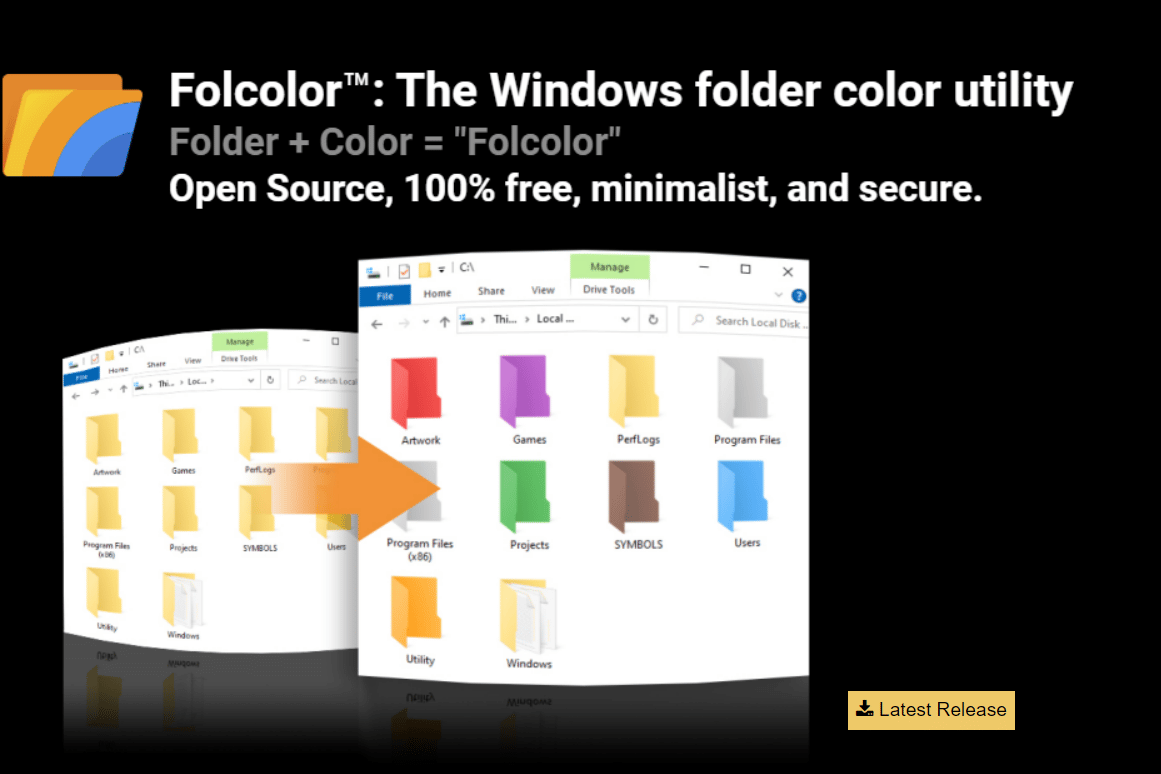
La presencia de una versión Pro de cualquier software limita las funcionalidades ofrecidas en la versión gratuita. Esto también se aplica al software que cambia el color de la carpeta en Windows 10. Folcolor es un software gratuito y de código abierto para usar como colorizador de carpetas para Windows 10.
- Opción de elegir entre un total de 14 colores.
- software seguro sin publicidad ni recopilación de datos.
- Fácil y simple de usar con un pequeño archivo ejecutable de 1 MB.
Lea también Reparar el tema oscuro del Explorador de archivos que no funciona en Windows 10
4. Carpeta
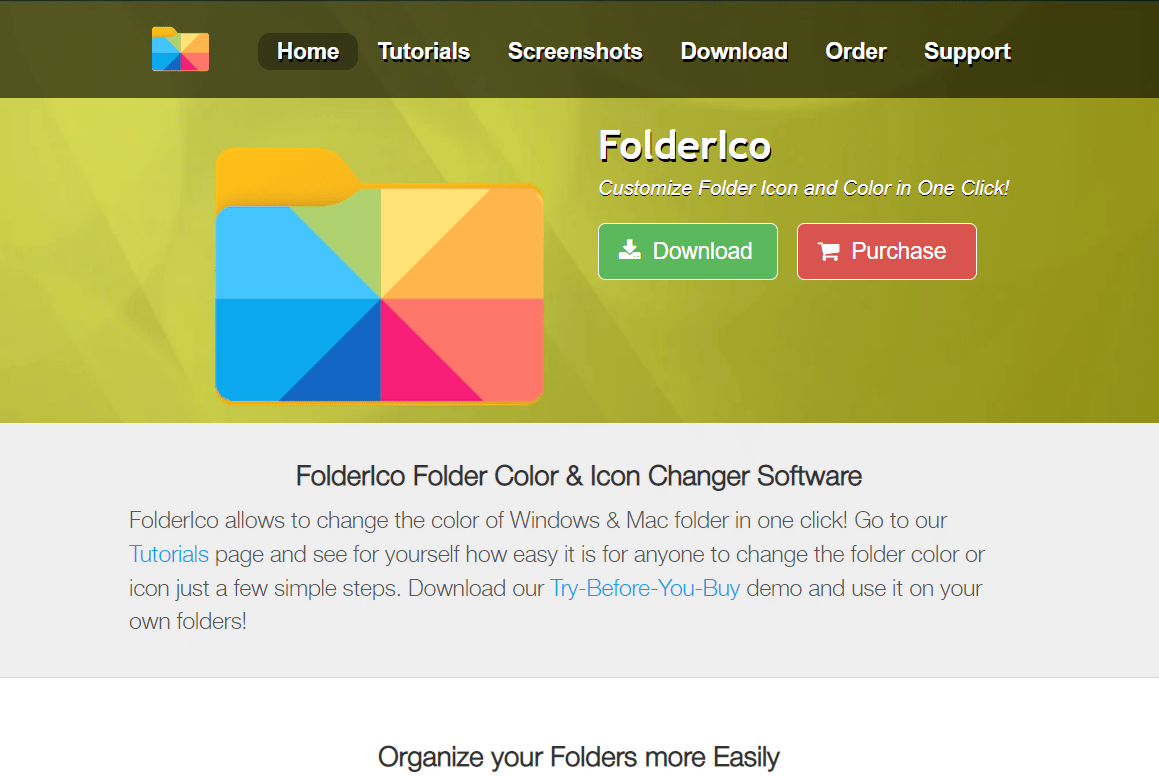
Para hacer las cosas interesantes, es posible que desee cambiar a iconos de carpetas de colores en Windows 10 mientras trabaja en sus proyectos durante sus vacaciones. CarpetaIco le ofrece la opción de modificar esas carpetas de color amarillo de aspecto aburrido por otras más atractivas visualmente.
- Accesibilidad desde el interfaz de software, Así como la menú contextual de la carpeta.
- Incluye un Buena colección de iconos.
- Restablecer iconos a los valores predeterminados.
5. Marcador de archivos
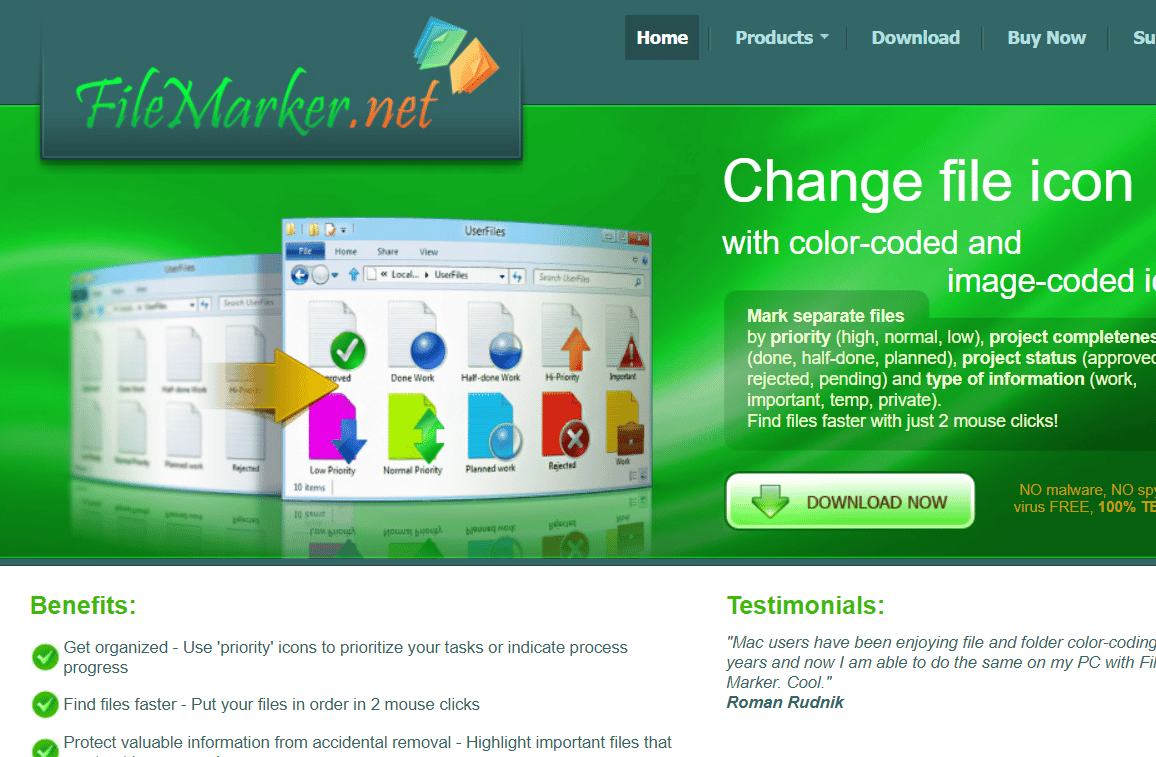
Organizar el trabajo puede ser un lujo si priorizas tus archivos en tu escritorio. Piénsalo; Todos sus archivos han sido codificados por colores según diferentes criterios, como prioridades o tipo de trabajo. ¡También se pueden asignar colores a los archivos según el usuario que trabaja en ellos! FileMarker es un software de terceros que está disponible en versiones gratuita y de pago y se puede utilizar para codificar archivos con colores en Windows 10.
- Permite cambios arbitrarios de iconos de archivos separados.
- priorizar y su trabajo.
- Ofrece opciones para colorear. marcar archivos o etiquetarlos.
- Facilita portabilidad de archivos codificados por colores a otros sistemas que tengan el software instalado.
6. Carpetas de arcoíris
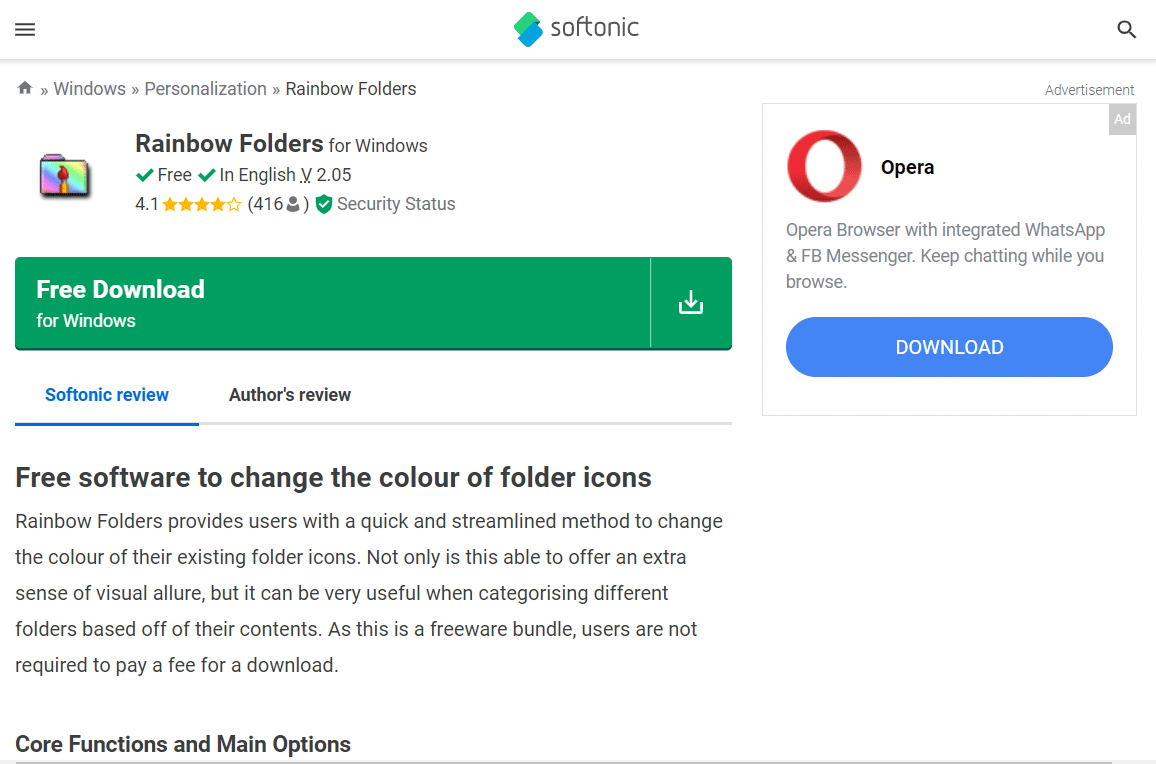
Carpetas de arco iris es otro programa gratuito que te ayuda a organizar tu escritorio de Windows brindándote opciones de color para tus carpetas.
- Cambio rápido del color de la carpeta.
- Tono, color y alto contraste iconos para carpetas.
- Simultáneo cambiar colores de varias carpetas.
- Cambio de carpeta tamaño de ícono.
Lea también Cómo crear un escritorio minimalista en Windows 10
7. Carpeta de estilo
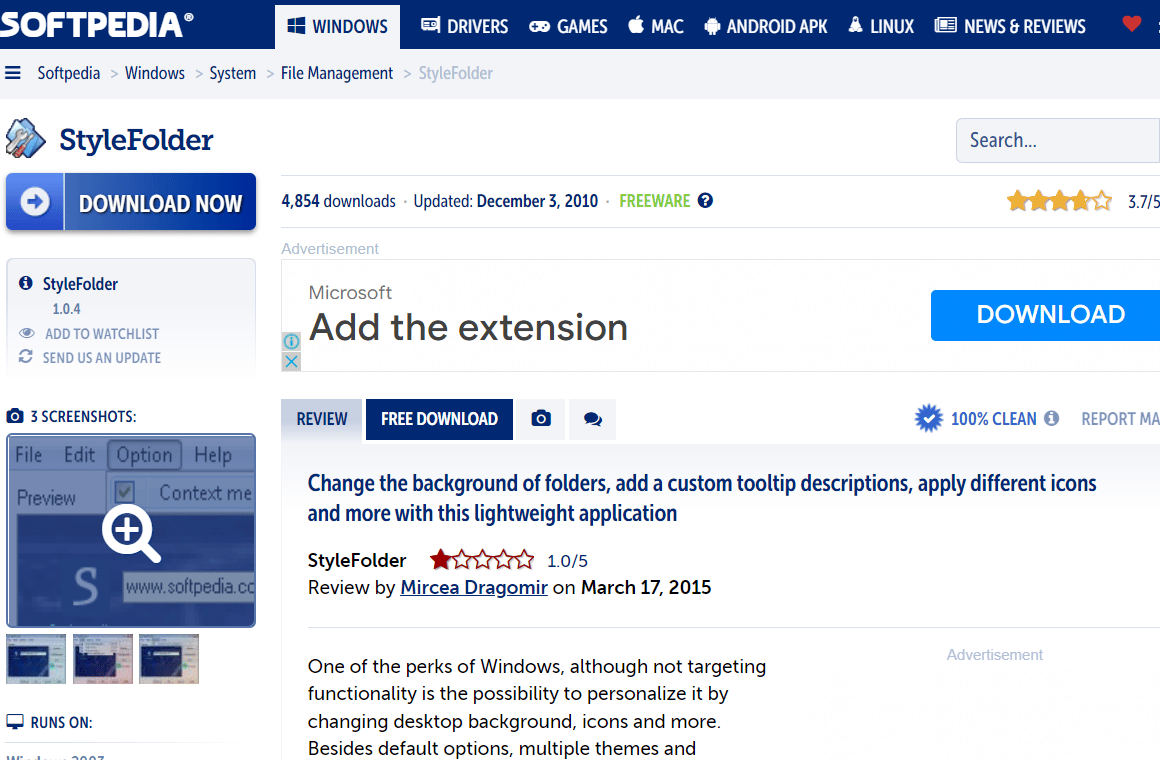
El siguiente en la lista de cambiadores de color de carpeta es StyleFolder. Tiene algunas características importantes que se enumeran a continuación:
- Permite a los Estrategias orientadas del icono de carpeta y el fondo de la carpeta
- Poder cambiar el color del texto de carpetas.
- Personaliza cualquier carpeta o subcarpeta.
- Permite eliminar cambios en una carpeta usando el Quitar la configuración .
8. Pintor de carpetas
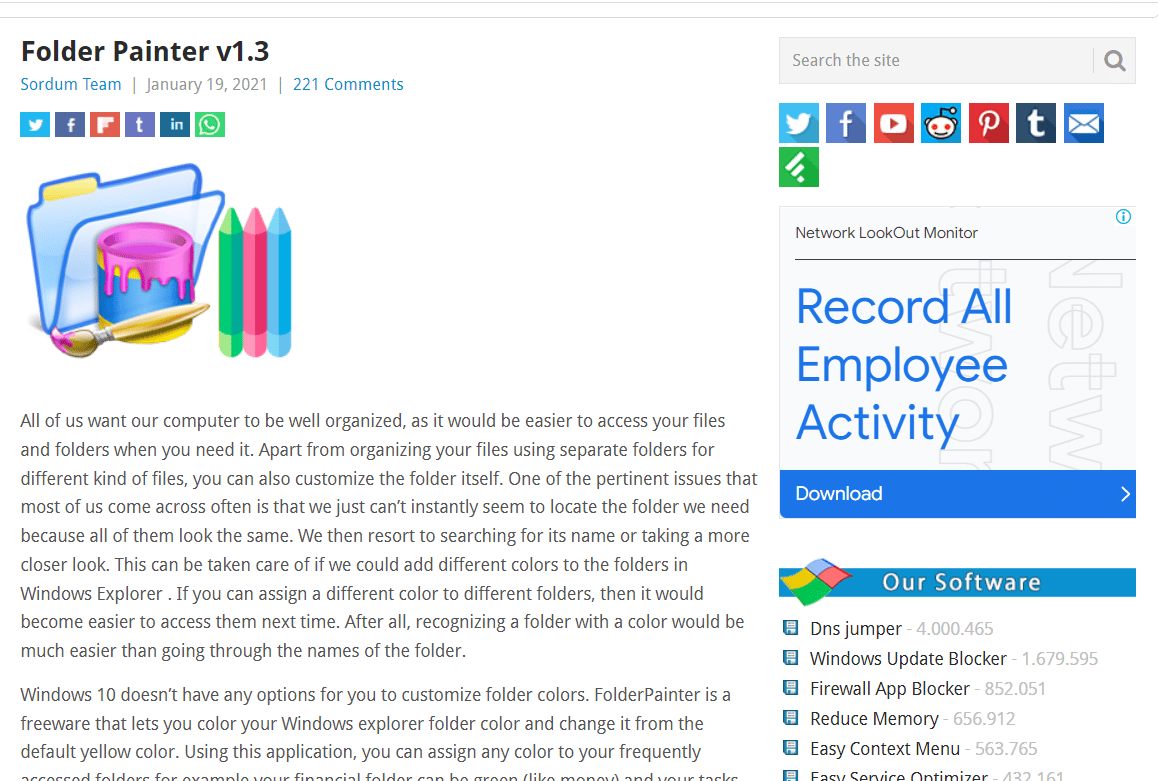
Carpeta Pintor se puede utilizar para cambiar el color de la carpeta en Windows 10 y es disponible de forma gratuita para descargar e instalar. Este software ayuda a localizar y organizar carpetas fácilmente en nuestra computadora al brindar opciones para íconos de carpetas de colores en Windows 10. Veamos cómo se puede usar este colorizador de carpetas para Windows 10 para cambiar la apariencia de su escritorio.
- Tres paquetes de iconos disponible por predeterminado.
- Disponibilidad de hasta 21 paquetes de iconos.
- Puede ser personalizar fácilmente.
- permitir múltiples menús contextuales.
Lea también Cómo eliminar temas de Chrome
9. Carpeta personalizada
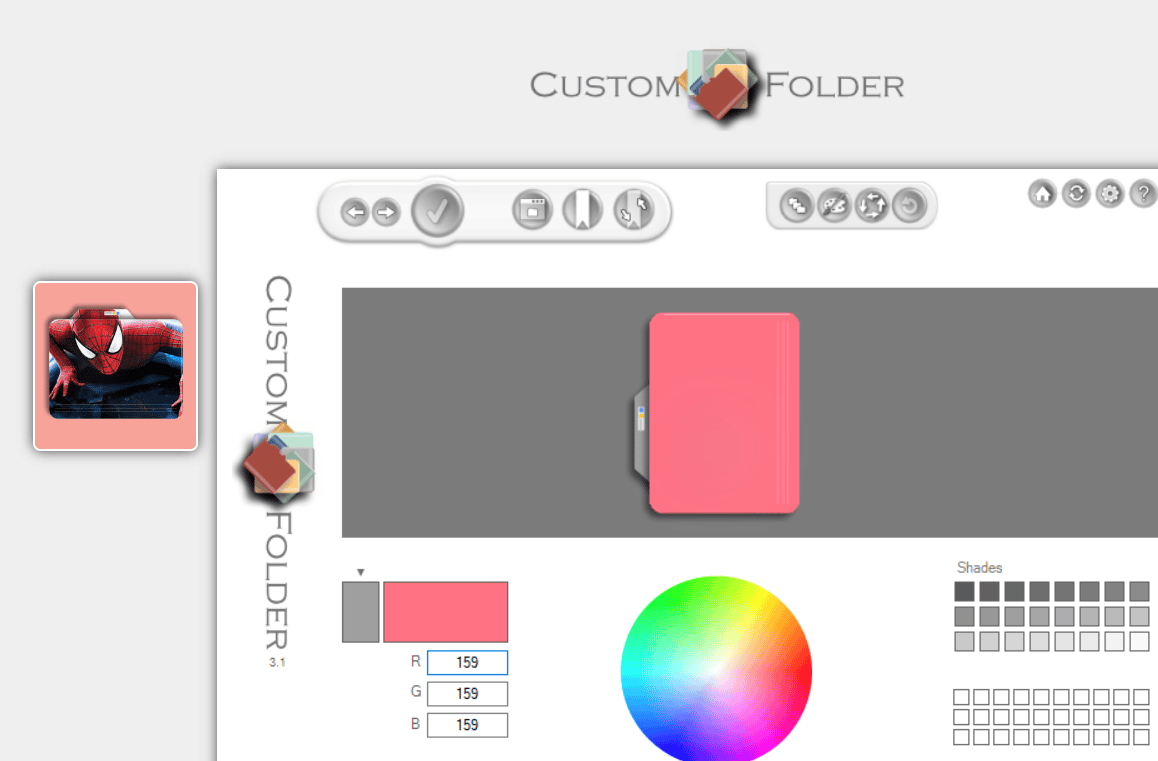
Si estaba buscando un software para cambiar el color de las carpetas de Windows 10 con diferentes emblemas, íconos o colores, entonces no necesita buscar más que Carpeta personalizada. Esto software libre de GDZ Software le ayuda a organizar su escritorio eligiendo los colores que desee para los iconos de las carpetas. A continuación se detallan las características del software CustomFolder para codificar archivos con colores en Windows 10.
- Cambio de iconos de Diferentes tipos y cambio de emblemas.
- Viene en formato zip.
- Opción de agregar iconos personales ilimitados.
- 60 + iconos Viene con el software.
- La instalación en el panel de carpetas para aplicar tus diseños.
- Opción de arrastrar y soltar carpetas para trabajar.
- Personalización de la carpeta usando rueda de color.
- Icono de clonación desde una carpeta ya personalizada.
10. Carpeta iColor
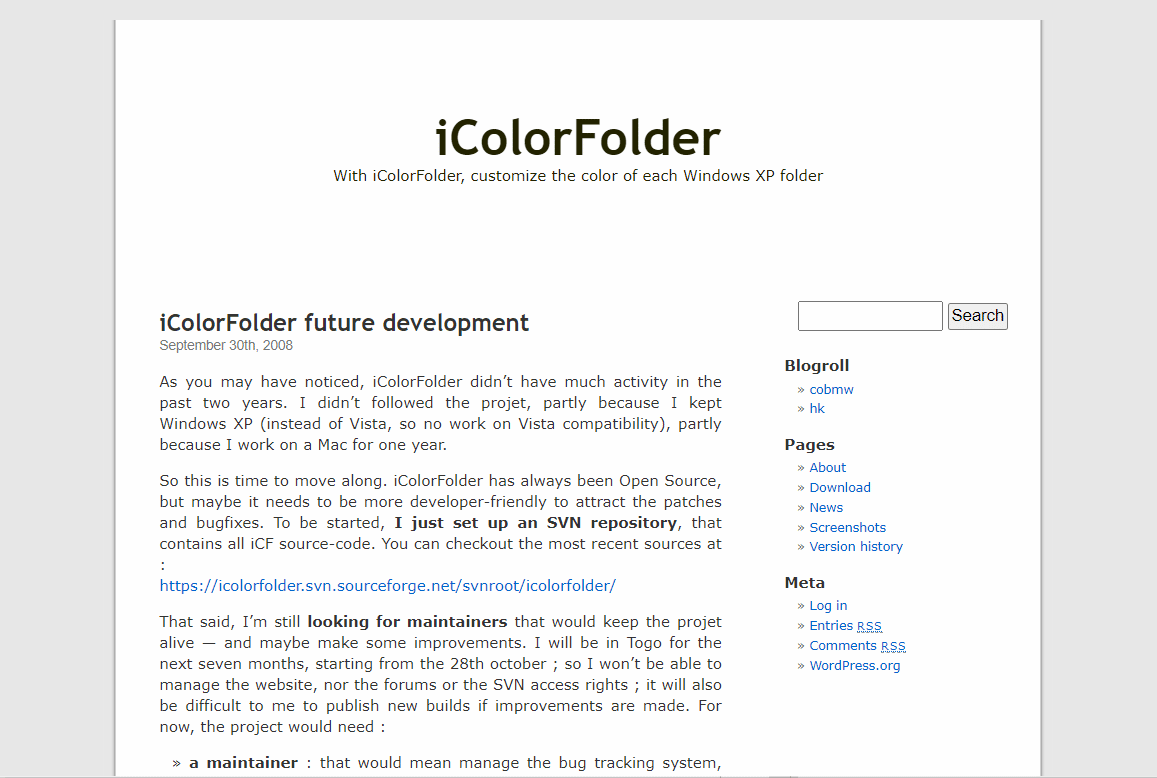
Si estás buscando un software fácil de usar y gratuito para agregar colores a las carpetas de Windows en su escritorio, luego iColorFolder es la respuesta. Este software le permite colorear cualquier carpeta que desee y funciona en ella. Windows XP y superior.
- Utilización de funcionalidad nativa de Windows para mejorar su eficiencia.
- ¿Nosotros noe ocupa mucha memoria.
- Permite clasificar carpetas por Familia.
- Fuente abierta software.
- Rápido y ligero software.
- puede descargar más pieles.
Lea también Las 9 mejores aplicaciones divertidas de efectos fotográficos
11. Mi carpeta
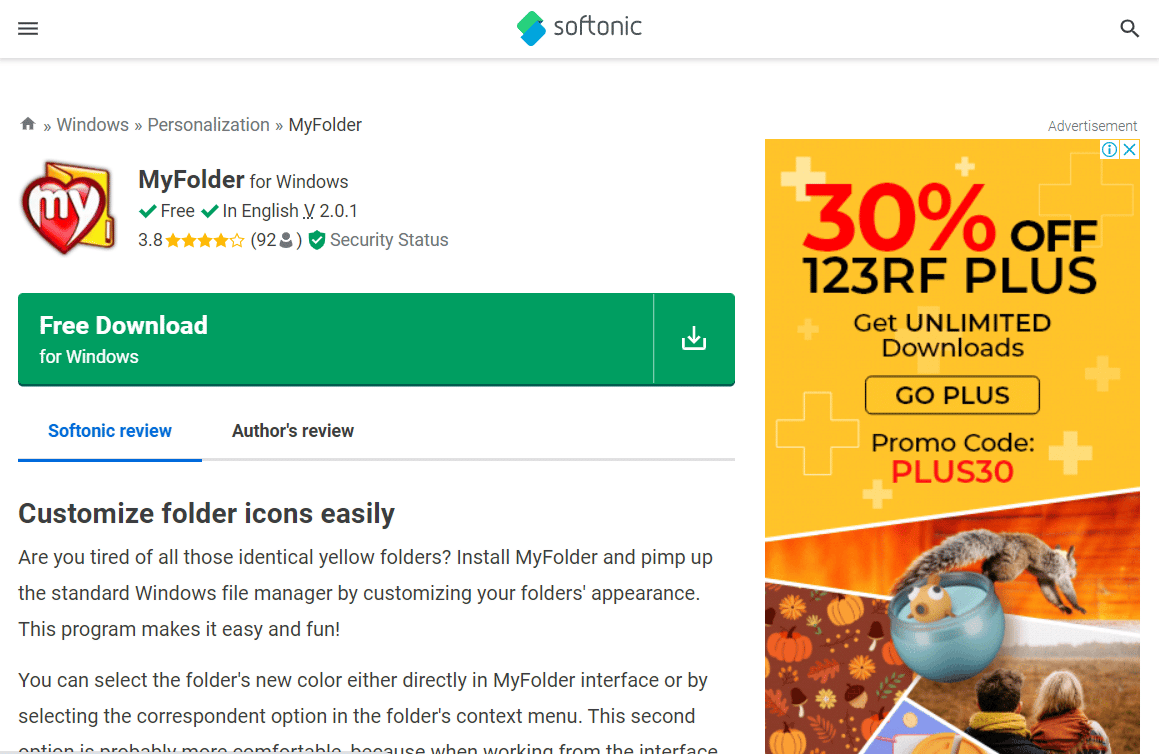
Si está aburrido de usar colores e íconos regulares para su Windows 10, Mi carpeta Puede ayudar a agregar algo de diversión al ofrecer un buen conjunto de íconos de colores de carpetas con buena variación. MyFolder ofrece la opción de cambiar el color de la carpeta tanto desde el menú contextual de la carpeta y desde su interfaz.
- Gratis software.
- Colores atractivos para carpetas.
- Personalización de la menú contextual de la carpeta.
- Añadir a la biblioteca de iconos.
- Iconos especiales para categorizar carpetas como favorito, importante y privado.
12. Cambiar iconos de carpeta
![]()
Si está buscando un colorizador de carpetas para Windows 10 y tiene una mentalidad artística con afinidad por los colores, entonces, Cambiar iconos de carpeta seguramente te atraerá. Permítanos explicarle los pasos para cambiar el color de la carpeta utilizando el software y sus funciones.
- Ici versión.
- Rápido y sin complicaciones cambio de color de carpeta.
- Encaja bien en el Cáscara del menú de Windows.
- Muchas opciones para personalizar la carpeta.
13. Cambiador de iconos de carpeta 5.3
![]()
Si está buscando un colorizador de carpetas para Windows 10 que funcione en múltiples plataformas, puede elegir Cambiador de iconos de carpeta 5.3. Puede cambiar fácilmente los colores de las carpetas con este software.
- Con libertad disponible para descargar y usar.
- Ayuda a cambiar los iconos de las carpetas. fácilmente.
- Nice de la interfaz del.
- Buscar iconos en carpetas.
- Buscar iconos en archivos.
Por lo tanto, esta es la lista de software para codificar archivos con colores en Windows 10.
Lea también Los 15 mejores temas gratuitos de Windows 10
Cómo cambiar el color de la carpeta desde el sitio web ICONS8
Puede descargar los íconos de colores del sitio web de ICONS8 para usarlos para colorear carpetas. Siga los siguientes pasos para hacerlo:
1. Navegue hasta el Sitio web de ICONOS8.
![]()
2. Busque un Color. Aquí hemos elegido azul.
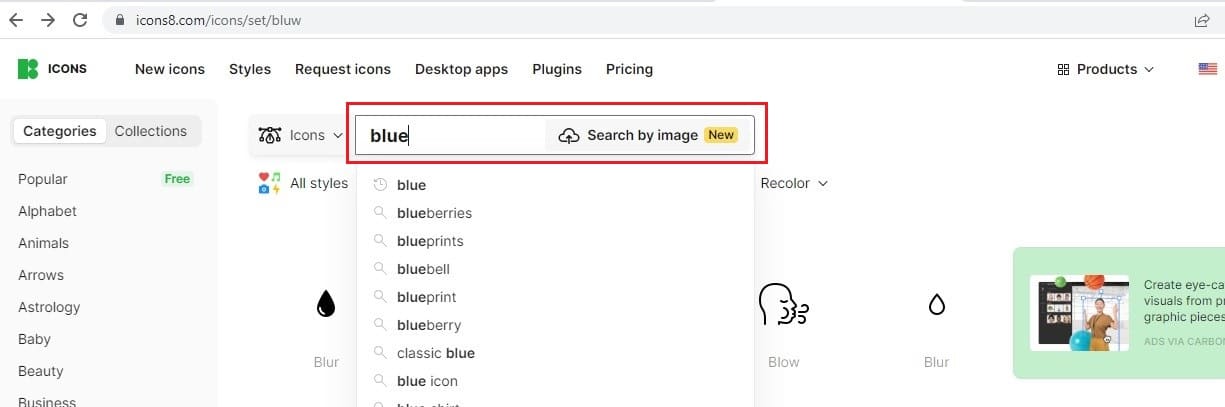
3. Seleccione de color azul con forma cuadrada del icono.
![]()
4. Hacer clic en Descargar.
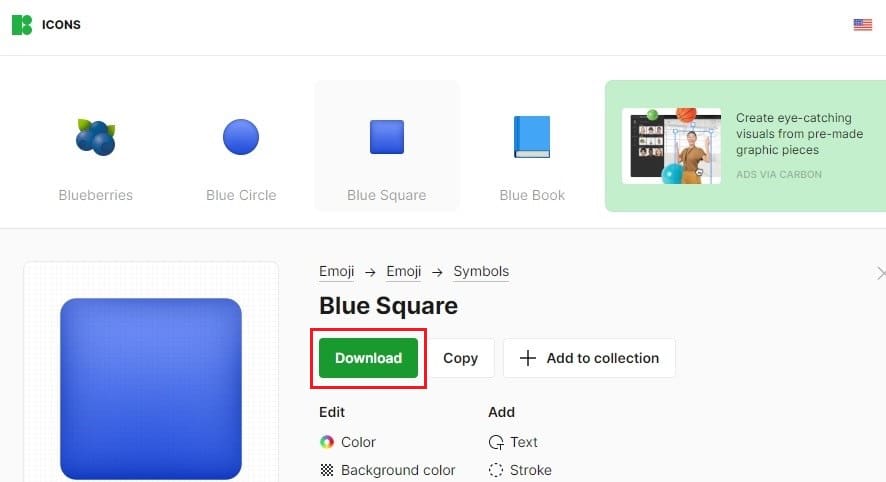
5. Hacer clic en PNG gratis, Seleccione la Tamaños PNG y haga clic en Descargar.
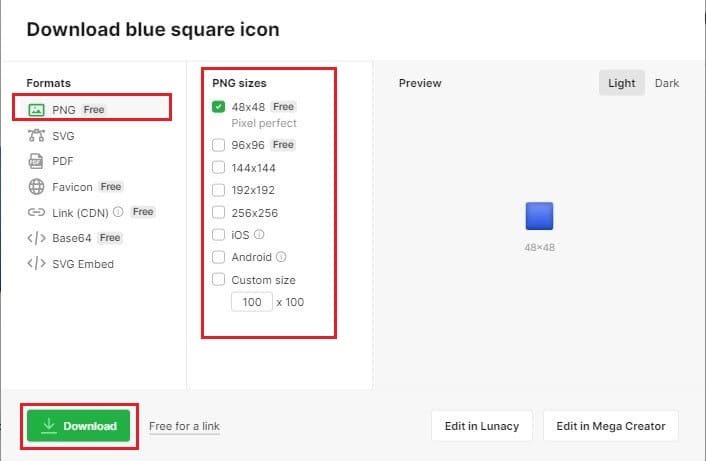
Note: Puede utilizar el icono cuadrado azul descargado para cambiar el color de cualquier carpeta usando Método 1.
Recomendado:
Ahora que sabes como cambiar el color de la carpeta Windows 10, trabajar con tu computadora puede ser divertido. La presencia de diferentes colores puede hacer mucho bien a tus niveles de atención y así evitar que te sientas somnoliento. Además, si utiliza archivos codificados por colores en su escritorio, también puede ayudar a memorizar los detalles de la carpeta. Estamos seguros de que si utiliza un poco más de color en el trabajo, sus niveles de productividad seguirán alcanzando su punto máximo durante la semana laboral. ¡Feliz trabajo!